

Este tema contiene las siguientes instrucciones:
Toque [Trabajos].
Ir a la lista de trabajos en espera.
Seleccione el trabajo que desea cambiar.
Toque [Editar].
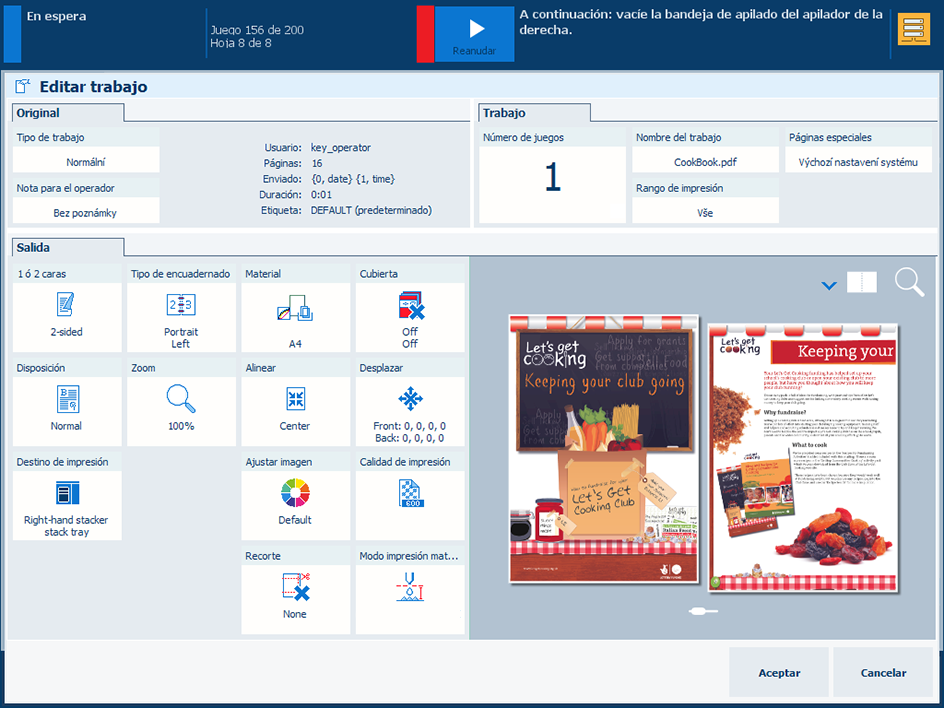 Editar trabajo
Editar trabajoToque [Ajustar imagen].
El editor de curvas de CMYK con vista previa con precisión de píxeles abre la ventana [Modo básico].
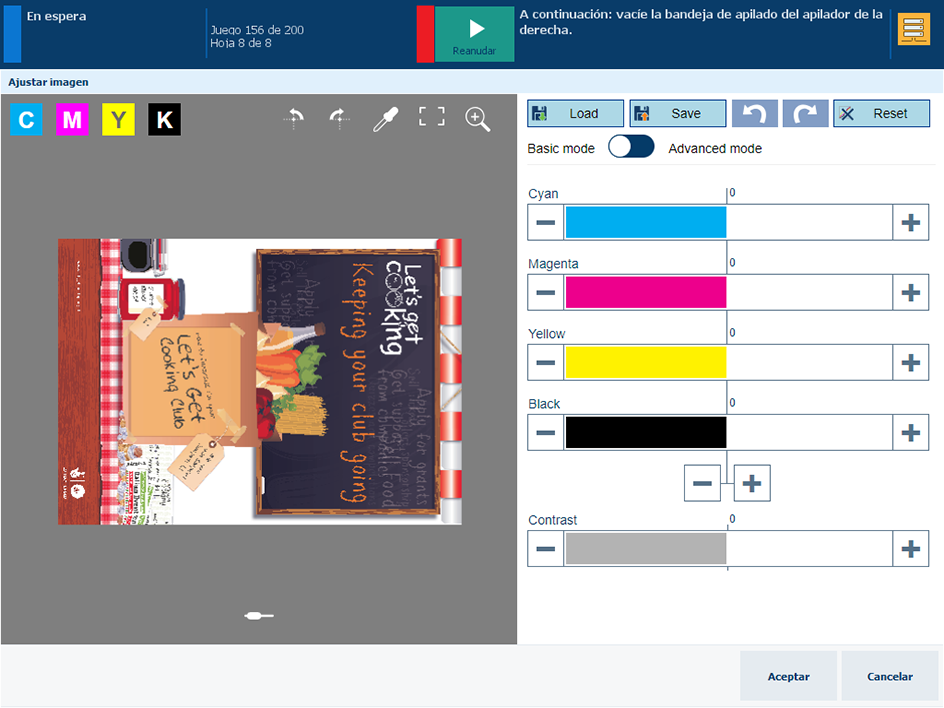 Curvas de CMYK en modo básico
Curvas de CMYK en modo básicoSeleccione la página que desee editar. Si selecciona varias páginas, aparecerá la última página seleccionada.
Las curvas de CMYK no se pueden editar si las páginas seleccionadas tienen otras curvas de CMYK diferentes.
Para deshacer la selección, toque y mantenga pulsada una sola página.
Aplique una corrección mediante un ajuste predeterminado.
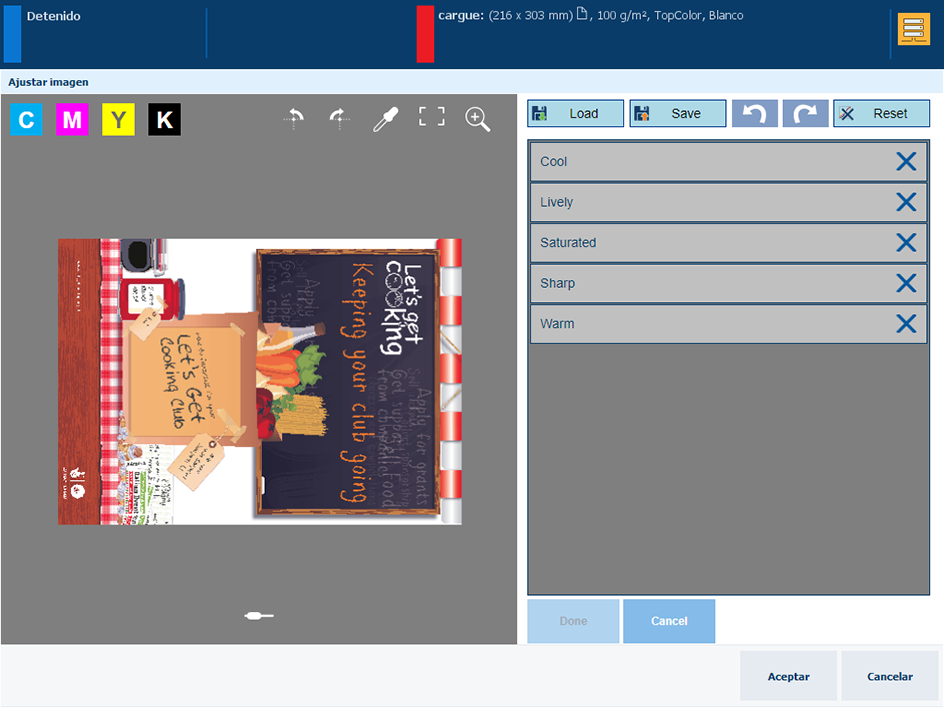 Corrección con un preajuste
Corrección con un preajusteToque [Cargar].
La lista de preajustes contiene ajustes de color estándar y personalizados. También puede usar un preajuste estándar como punto de partida para crear otros nuevos.
Seleccione uno de los preajustes estándar.
Toque [Listo].
Tenga en cuenta que el editor de curvas de CMYK cambia a [Modo avanzado].
Examine las curvas de CMYK modificadas.
Pulse [Aceptar] para aplicar el ajuste o [Restablecer] para restaurar las curvas de CMYK originales.
Utilice uno de los controles deslizantes de CMYK para aplicar correcciones.
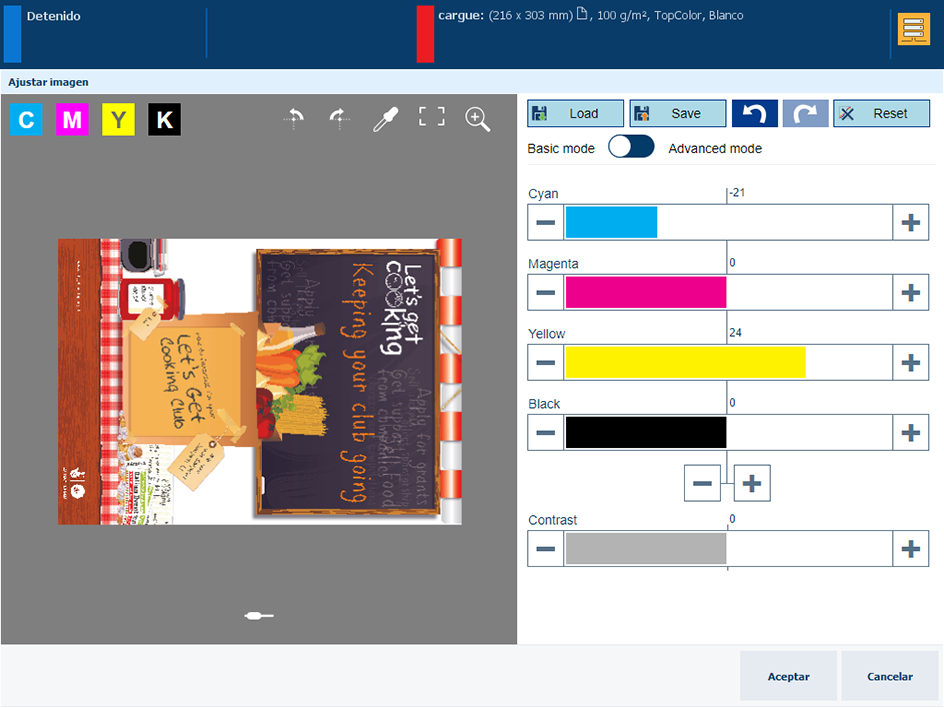 Corrección con los controles deslizantes de CMYK
Corrección con los controles deslizantes de CMYKPulse y mueva el control deslizante [Amarillo]. También puede utilizar los botones + y -.
El control combinado, situado debajo del control deslizante [Negro], modifica todos los controles deslizantes a la vez. Pulse los botones + y - para ajustar el control combinado.
Pulse [Aceptar] para aplicar el ajuste o [Restablecer] para restaurar las curvas de CMYK originales.
Aplique una corrección con el control deslizante de contraste.
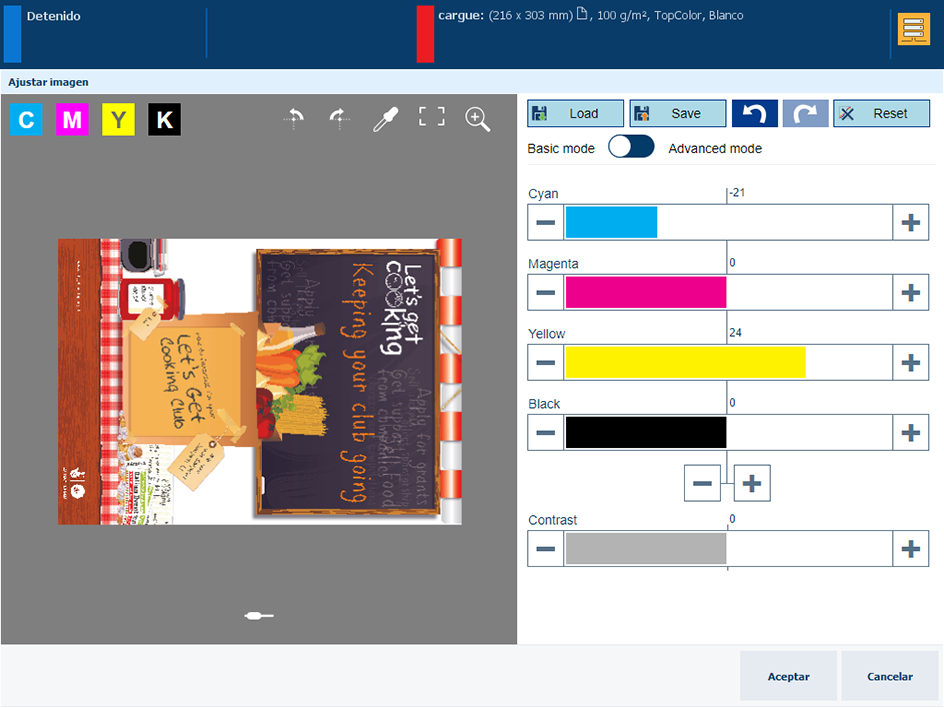 Corrección con el control deslizante de contraste
Corrección con el control deslizante de contrastePulse y mueva el control deslizante [Contraste].
Pulse [Aceptar] para aplicar el ajuste o [Restablecer] para restaurar las curvas de CMYK originales.
Seleccione [Modo avanzado].
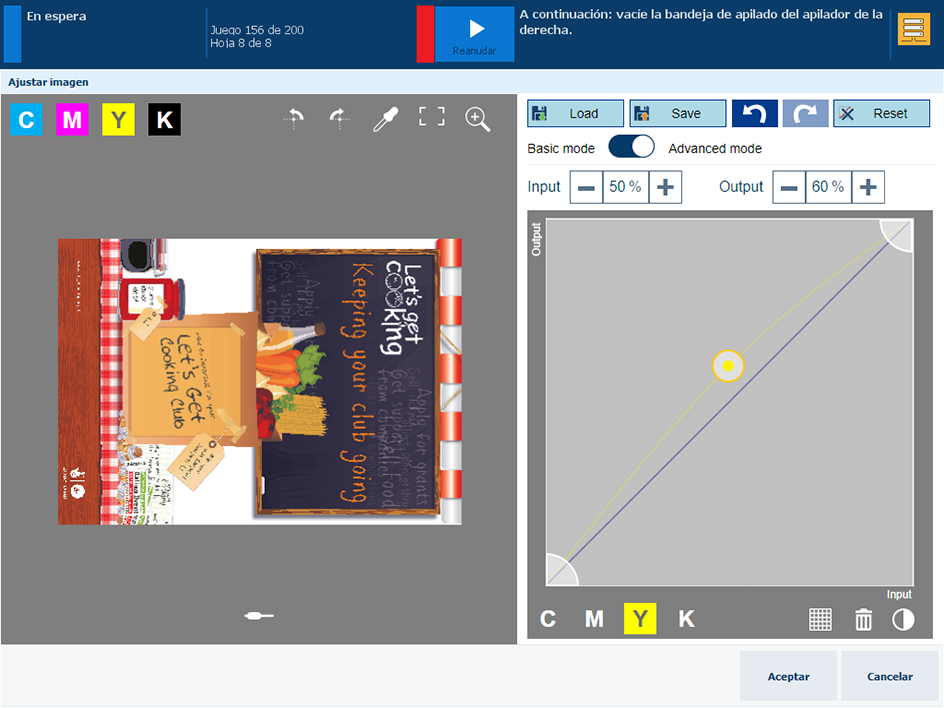 Editor de CMYK en modo avanzado
Editor de CMYK en modo avanzadoDibuje los puntos de anclaje.
Seleccione una de las curvas de tonos. En este ejemplo, se ha seleccionado [M].
Pulse una ubicación en la curva.
Cuando pulse un punto de anclaje, aparecerá  .
.
Pulse el icono de la papelera  para eliminar un punto de anclaje.
para eliminar un punto de anclaje.
Pulse la herramienta de selección de colores  .
.
Pulse [Agregar puntos] para trazar otro punto de anclaje.
Mueva los puntos de anclaje.
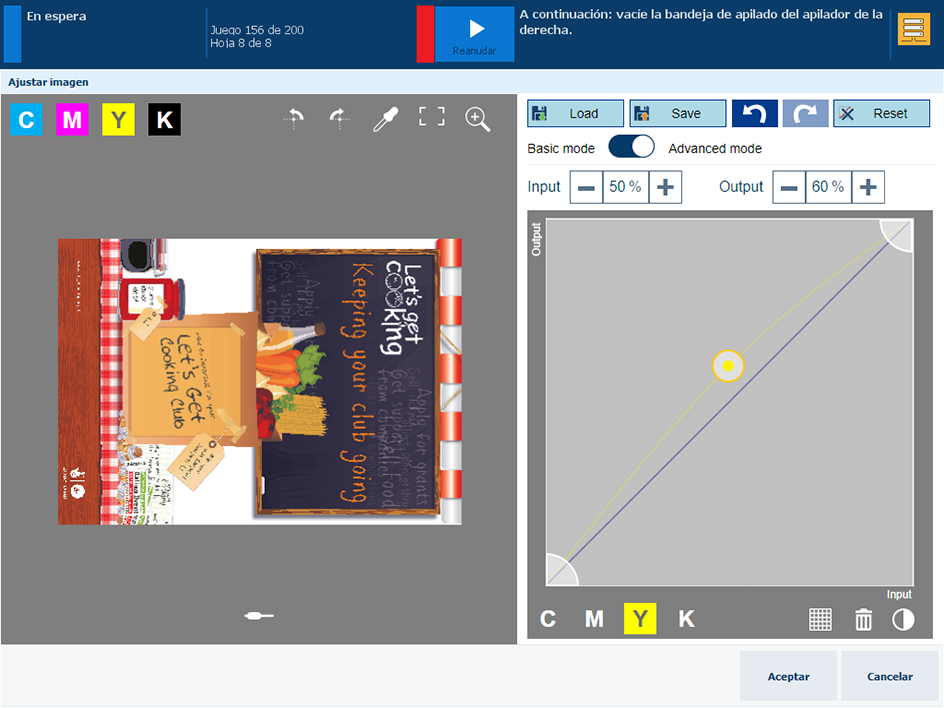
El campo [Entrada] representa la densidad de entrada (%) del punto de anclaje  seleccionado en la curva. El campo [Salida] representa la densidad de salida (%) del punto de anclaje
seleccionado en la curva. El campo [Salida] representa la densidad de salida (%) del punto de anclaje  seleccionado en la curva.
seleccionado en la curva.
Utilice los botones + y - de los campos [Entrada] y [Salida] para cambiar la posición de un punto de anclaje  .
.
Arrastre un punto de anclaje  a otra posición. Puede utilizar una trama
a otra posición. Puede utilizar una trama  para que le ayude a situar el punto de anclaje.
para que le ayude a situar el punto de anclaje.
Contraste

Dibuje también puntos de anclaje en las curvas [C] y [Y].
Pulse  .
.
Pulse el control deslizante para ajustar el contraste.
Pulse [Aceptar] para aplicar el ajuste o [Restablecer] para restaurar las curvas de CMYK originales.
Recorte los tonos de resaltado y de sombra.
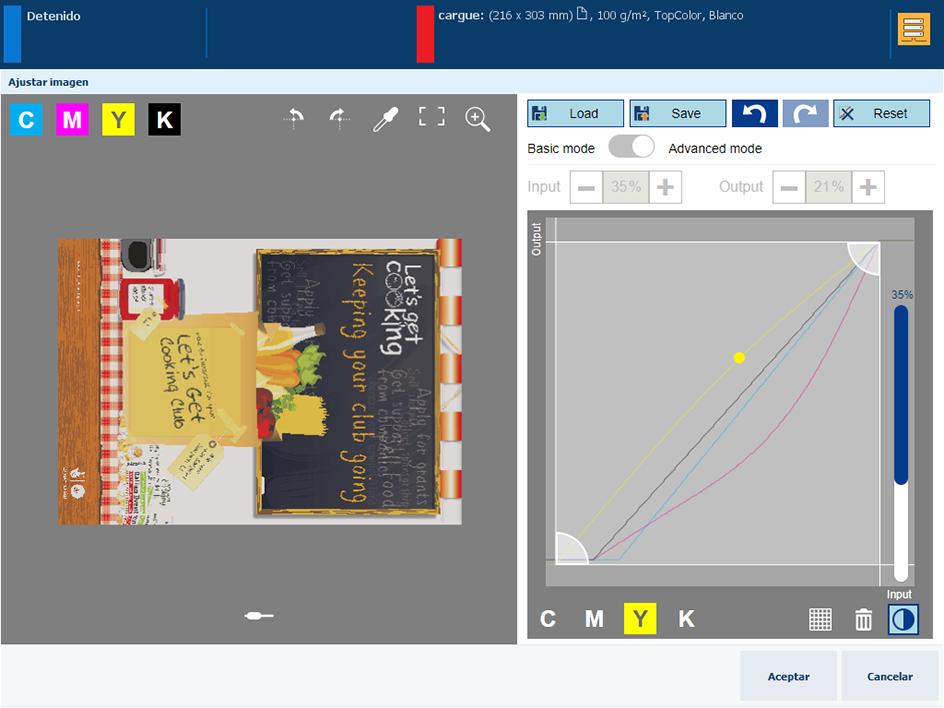
Seleccione [Y].
Pulse un control de recorte y arrástrelo hasta una nueva posición.
Pulse el otro control de recorte y arrástrelo hasta una nueva posición.
Seleccione [C] y mueva los controles de recorte.
Pulse  para deshacer o repetir un paso de ajuste.
para deshacer o repetir un paso de ajuste.
Guarde los ajustes para utilizarlos más adelante.
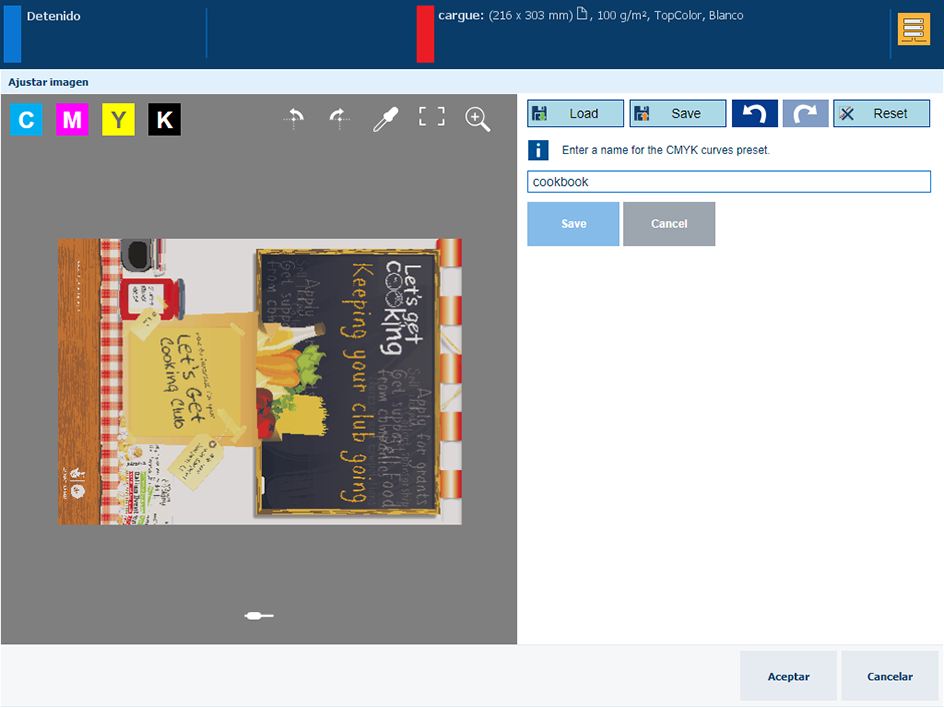
Pulse [Guardar].
Especifique el nombre del ajuste predeterminado.
Pulse [Guardar].